오늘은 파워포인트 디자인 전체적인 부분 보다는 그 안에 들어가는 본문 컨텐츠, 특히 기본 도형을 이용해서 만들어 볼 수 있는 다이어그램들에 대해서 소개해 드리고자 하는데요.
기본 도형을 멋진, 개성있는 다이어그램으로 만들 수 있게 도와주는 기능, 바로 셰이프 기능에 대한 것입니다.

일단 색상은 깔끔함을 기본으로 해주는 블루톤으로 해줬구요.
표지, 배경에서는 위와 같이 사각형의 도형으로써 아주 심플하게 만들었습니다.
우리가 보통 생각할 때 엄청 대단한 디자인적인 소스를 갖고서 배치해줘야만 파워포인트 디자인이 잘되고 멋있어진다고 생각하지만 사실 도형만으로도 충분하다고 생각하구요.
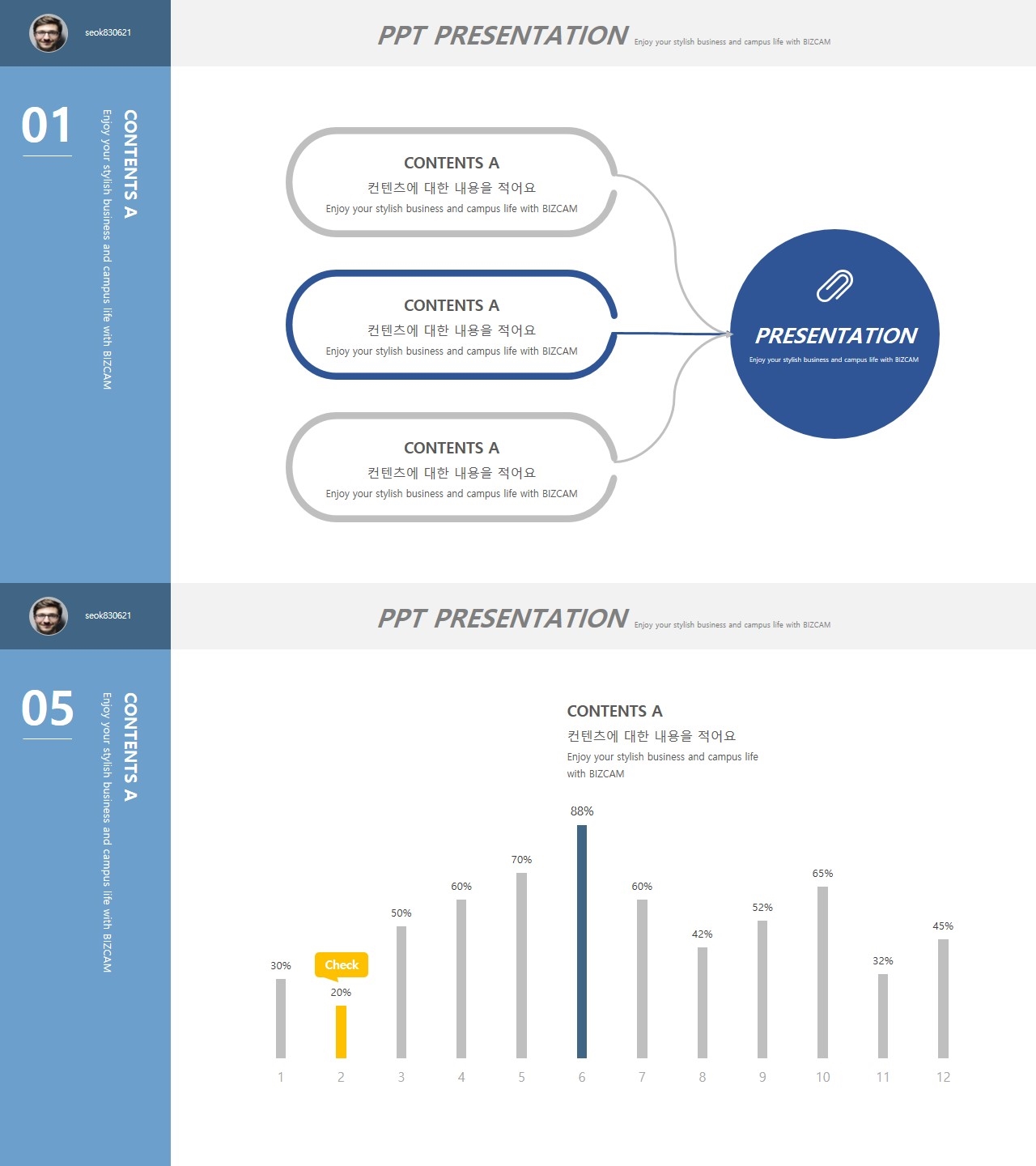
일단 위와 같은 기본적인 부분들 보다는 아래의 다이어그램 부분에 대해서 좀 더 집중적으로 소개해 드리겠습니다.

셰이프 기능은 파워포인트에서 제공하는 도형간 더하기, 빼기, 교차시키기, 조각내기와 같은 기능인데요.
때문에 각 도형들이 갖고 있는 형태적인 특징들을 서로 잘 조합하면 그것만으로도 멋진 다이어그램, 또 배경 등 모든 파워포인트 디자인이 가능하거든요.
아주 단순한 형태 뿐만 아니라 마치 일러스트 그림을 그리듯이 도형만으로도 디자인이 가능하게 도와주는 아주 유용한, 개인적인 생각으로는 핵심적인 기능이라고 생각합니다.

위와 같이 원과 삼각형 도형을 병합시키면 마치 화살표로 가리키는 것 같은 다이어그램을 만들 수 있겠죠?
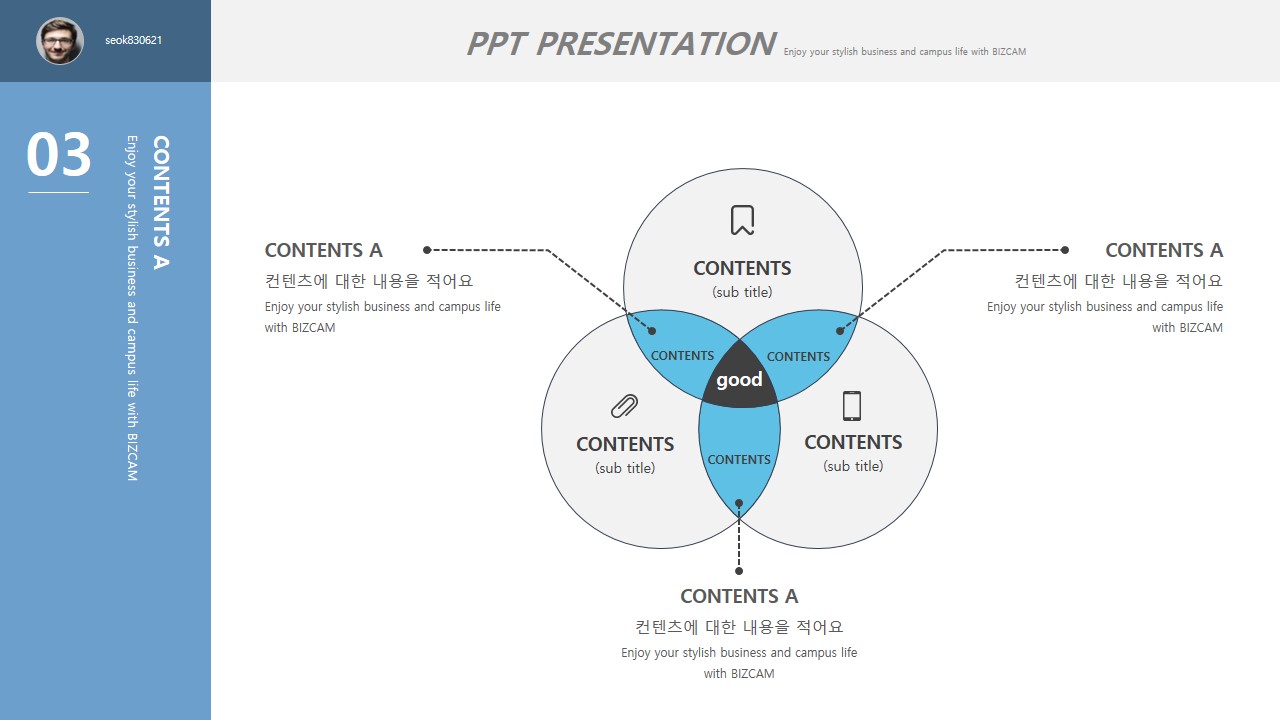
이건 또 어떨까요?
우리 수학시간에 참 너무나도 자주봤던 교집합과 같은 다이어그램일텐데,
핵심은 겹쳐진 그 부분을 다른 색, 다른 디자인 서식을 넣고 싶을 때입니다.

그럴 때 유용한 것이 바로 조각 기능이고,
버전에 따라 이 기능을 제공하지 않는 것도 있는데 이 때에는 교차 기능을 이용해 보세요.

도형 형태가 갖고 있는 그 형태 그대로를 이용해서 다른 느낌의 형태를 만들수도 있는데,
바로 입체형태죠?
그것을 파워포인트 디자인에서 가장 쉽게 표현할 수 있게 해주는 것이 평행사변형과 사다리꼴 도형입니다.
이들은 원근, 입체감 표현에 딱이에요.

평행사변형은 단순 회전을 통해서 정육면체 모양을 만들어줄 수 있었구요.
텍스트는 3차원 회전을 이용했습니다.

저는 제가 책에서도 부제목으로 까지 선택하며 강조한 것이 포토샵, 일러스트가 없어도 파워포인트만 갖고서도 충분히 멋진 디자인 작업이 가능하다는 것을 말씀드렸는데요.
그 핵심 중 하나가 바로 이 셰이프 기능입니다.
많이 사용해 보시길 권해드리고 싶네요.

ppt 비즈캠에서 무료로 템플릿을 공유하고 있어요
오늘은 하나의 공지글을 남겨 드리고자 하는데요. 바로 제가 ppt 디자인과 관련된 정보, 팁을 나누는 과정에서 예시로 만든 템플릿 소스들을 함께 연습해 보면서 발전해 나갈 수 있도록 무료로
bizcam.tistory.com
'오피스 강의 > PPT 파워포인트' 카테고리의 다른 글
| 비가 오던 날 우산으로 만든 파워포인트 배경 (0) | 2021.05.27 |
|---|---|
| ppt 디자인 버튼을 활용해 보세요 (0) | 2021.05.26 |
| ppt 배경 양식 연습장 스프링 담아봐요 (0) | 2021.05.24 |
| 파워포인트 디자인 심플함과 화려함을 동시에 담고 싶다면 (0) | 2021.05.21 |
| 석가탄신일에 만들어봤던 석탑 담은 ppt 배경 (0) | 2021.05.20 |




댓글